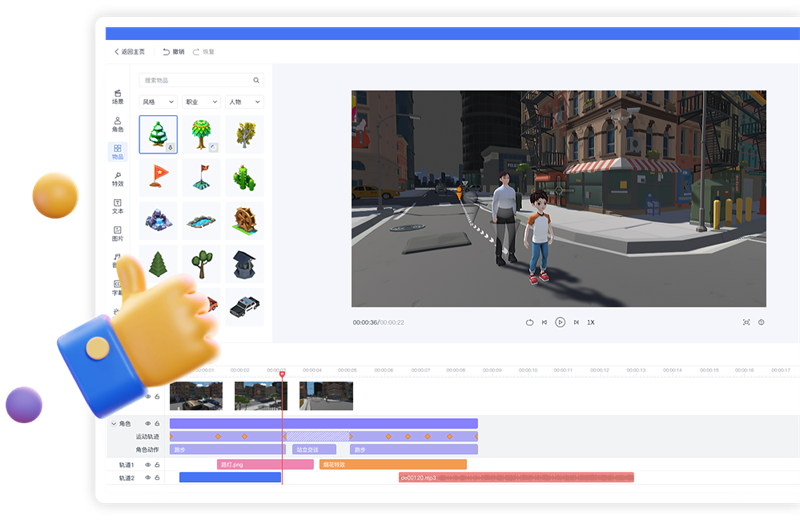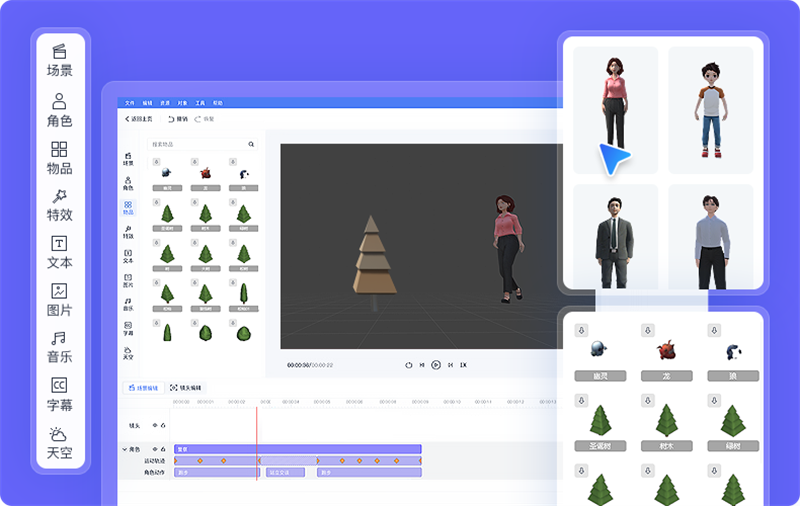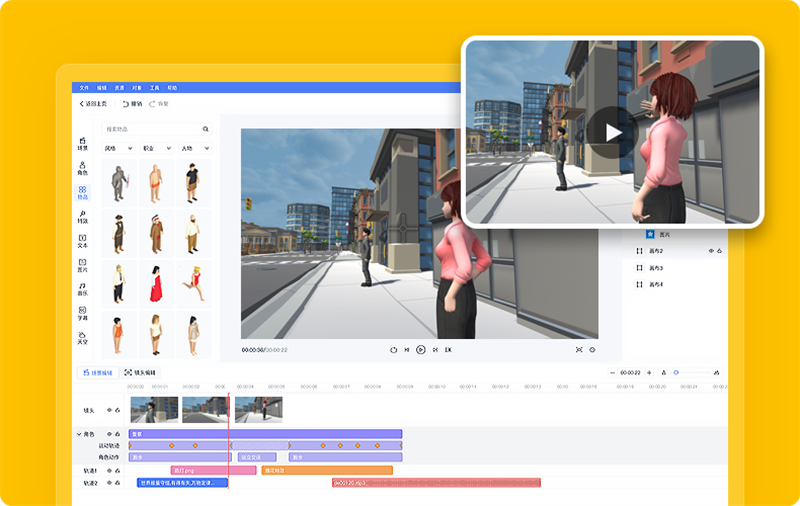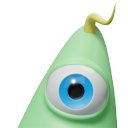万彩3D全新版是一个非常专业的电脑3D动画制作工具,这个3D动画制作工具的功能非常丰富实用,不管您是入门级小白还是3D绘画制作专家都能使用这个软件,不仅能用来绘制动画,还能用于3D微课、动画片、广告宣传片等的制作,除此之外,万彩3D全新版还能为用户搭建逼真的虚拟场景与角色,同时还内置了简洁明了的操作指南,用户只需一键下载就能根据说明直接使用!赶快下载试试吧!
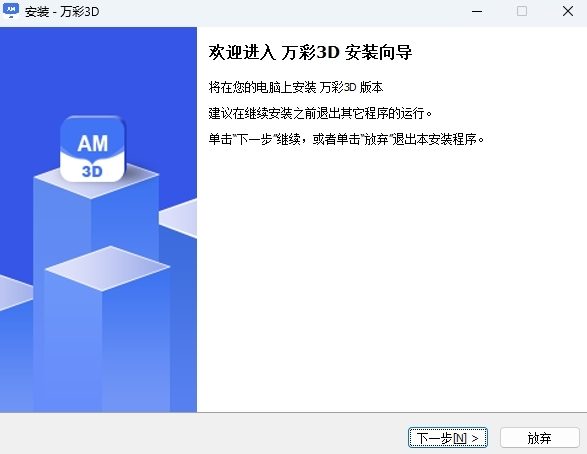
万彩3D使用步骤
编写脚本:首先,确定主题并编写好脚本内容,包括字幕解说和对话内容。
创建新项目:安装万彩3D软件并打开,点击主界面上的“创建新项目”按钮进入编辑界面。
选择场景:在“场景”分类下选择合适的场景,例如“科幻城市”,然后点击“好的”按钮添加场景。
设置场景环境:
添加天空:在“天空”分类下,选择喜欢的天空素材,点击“应用”按钮添加到场景中。
添加元素和灯光预设:可以选择“物品”或“特效”分类中的元素,拖拽添加至场景中,并在镜头场景右侧属性栏中选择合适的灯光预设,调整灯光相关设置。
添加角色:
下载角色:在“角色”分类下,选择需要的角色,点击“下载”图标,然后将角色拖拽到场景中。
调整角色:使用移动工具、旋转工具和缩放工具调整角色的位置、大小和方向。
设置角色动作:为角色设置位置路径,添加角色动作,以及对话泡泡和说话口型。
添加音效:在“音乐”分类中选择音效,下载并添加至场景中。
发布输出:完成制作后,点击“输出视频”按钮,设置视频尺寸、帧频、格式和保存路径,然后开始输出视频。
通过上述步骤,可以制作出一个包含丰富场景、角色、音效的3D动画视频。万彩3D软件提供了丰富的素材和工具,使得用户可以轻松创建出专业级别的3D动画作品。
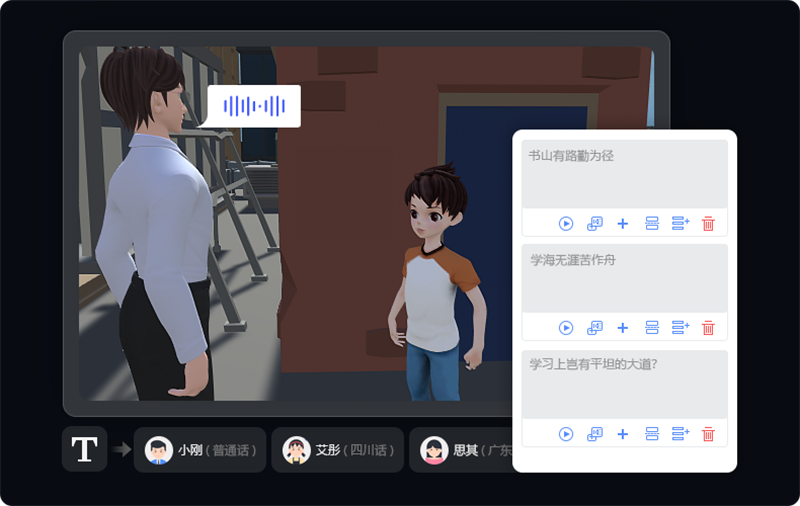
使用万彩3D设置场景环境方法
1、添加天空
点击【天空】分类,鼠标放置在任意天空素材缩略图上,点击【应用】按钮添加天空元素。
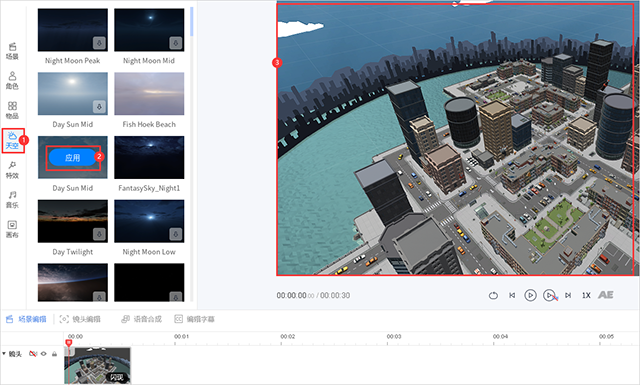
2、添加元素
点击【物品】或【特效】分类,鼠标点击任意元素缩略图下载元素,拖拽添加至场景中。
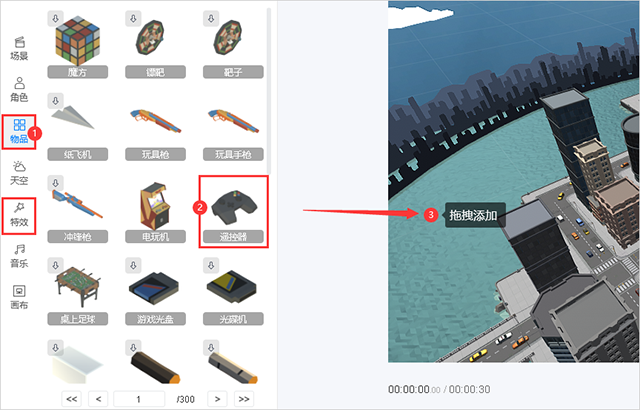
3、灯光预设
在镜头场景右侧属性栏中,选择合适的灯光预设,调整灯光相关设置。
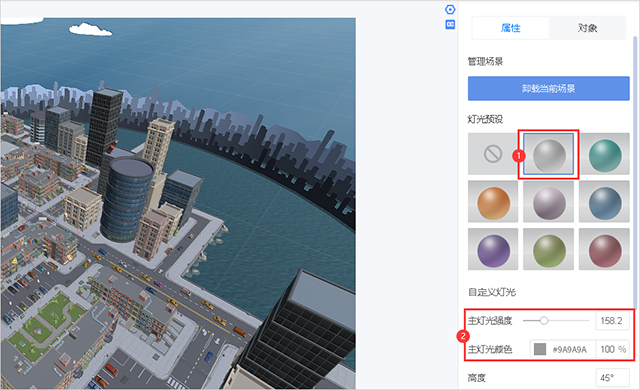
万彩3D添加镜头方法
在万彩3D,添加镜头的方式有两种,可以根据个人操作习惯来选择镜头添加的模式:
1、在【场景编辑】界面通过鼠标右键添加。
2、进入【镜头编辑】界面统一添加镜头。
方法一:【镜头编辑】添加镜头。
1、点击【镜头编辑】按钮进入镜头编辑界面。
2、设置初始镜头。
通过ALT+鼠标右键(中心旋转)和ALT+鼠标左键(前后平移)在场景中确定镜头场景,鼠标右键点击镜头缩略图,选择【使用当前相机位置】。
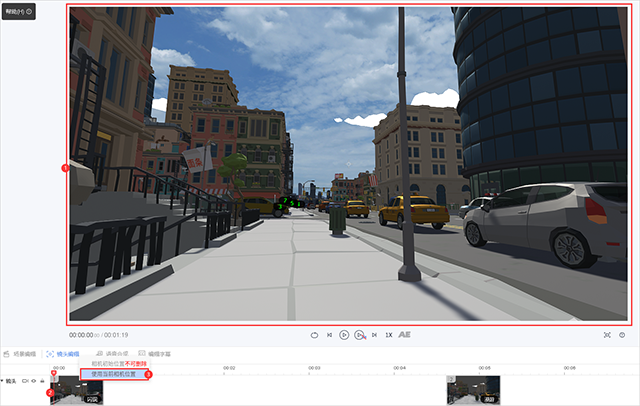
3、添加多个镜头
根据故事发展确定镜头场景。ALT+鼠标右键、ALT+鼠标左键确定好场景,鼠标放置在时间轴上点击【+】图标添加镜头。
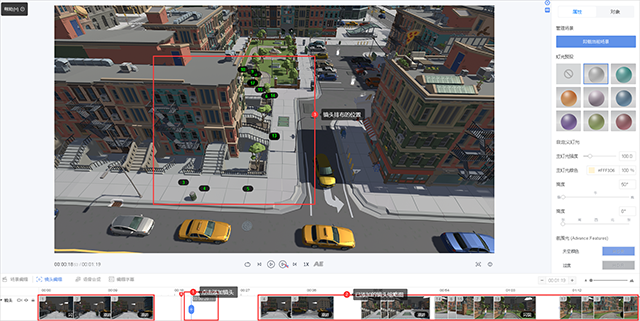
A、镜头类型:初始镜头为闪现镜头,添加的镜头为漫游镜头。
B、镜头调整:点击当前镜头,ALT+鼠标左键/右键进行调整,点击【将此场景设为镜头】。
C、镜头切换:单击选中镜头,鼠标右键可以切换闪现/漫游镜头。
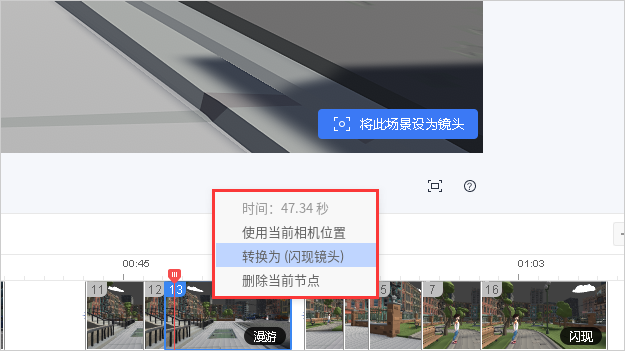
方法二:【场景编辑】添加镜头
1、按ALT+鼠标左键/右键键调整镜头场景,确定场景后鼠标点击时间轴上的时间点,鼠标右键,选择创建【闪现节点】或【漫游节点】添加镜头。
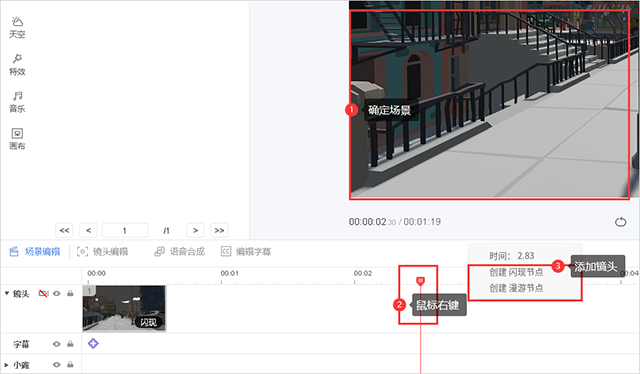
万彩3D软件特色
1.强大的万彩3D
搭建逼真的虚拟场景与角色,身临其境的感受到令人惊叹的虚拟世界
2.操作简单易上手
界面设计简洁,操作流程简单,内置简洁明了的操作指南与文档,帮助用户快速上手,降低学习成本。
3.海量模板和素材
内置大量的3D模板和3D素材,涵盖多个主题与风格,包括城市、自然等,让你的创作更简单高效。
4.快速搭建3D场景
支持自定义3D场景与导入自有模型,通过添加3D素材和角色,快速搭建专属的3D虚拟世界。
5.实时渲染快速出片
采用实时渲染技术,快速出片,减少渲染等待时间,缩短制作周期,快速提高3D动画制作效率。
6.字幕与语音合成
一键添加字幕,可自定义字幕样式;支持语音合成,输入文本自动转成语音,有多种语言可选(中文、英文、方言),广泛应用于各行各业的3D动画场景。